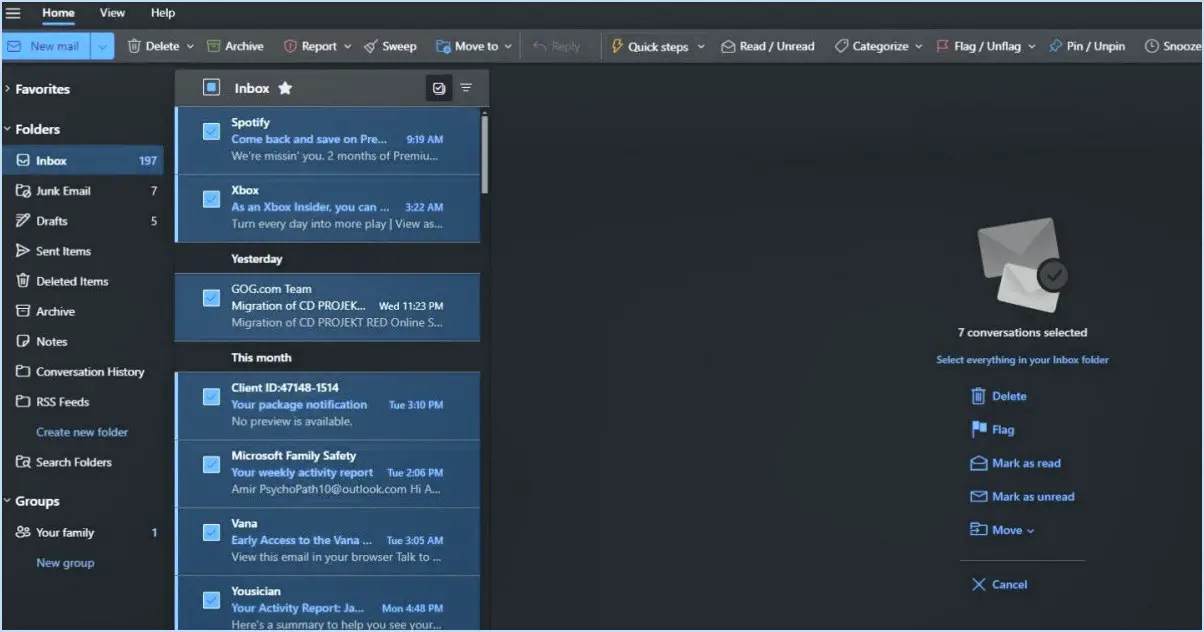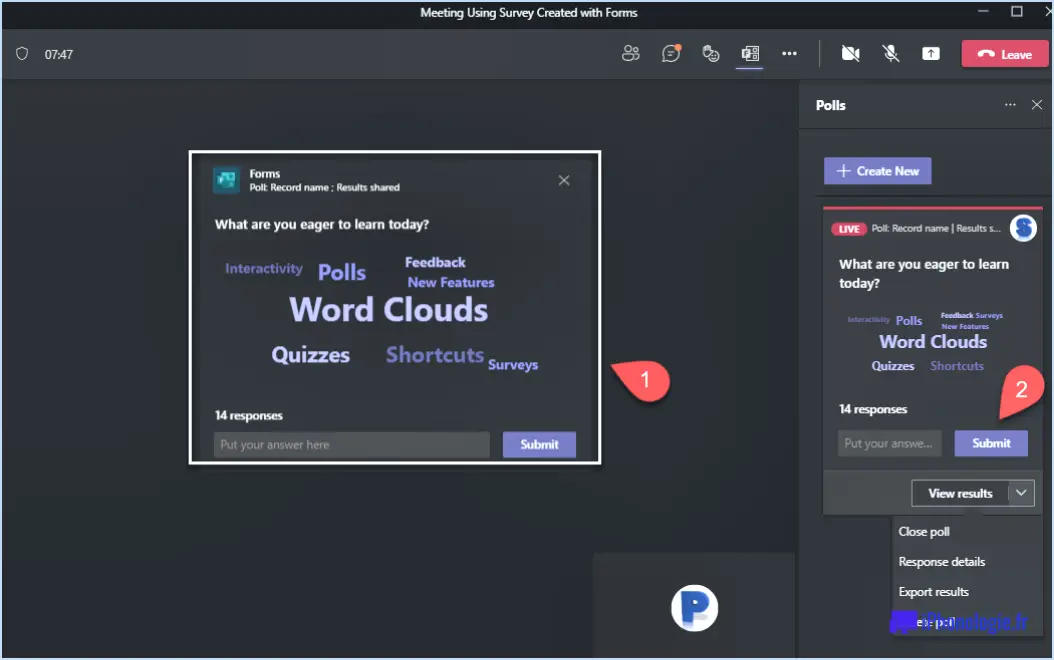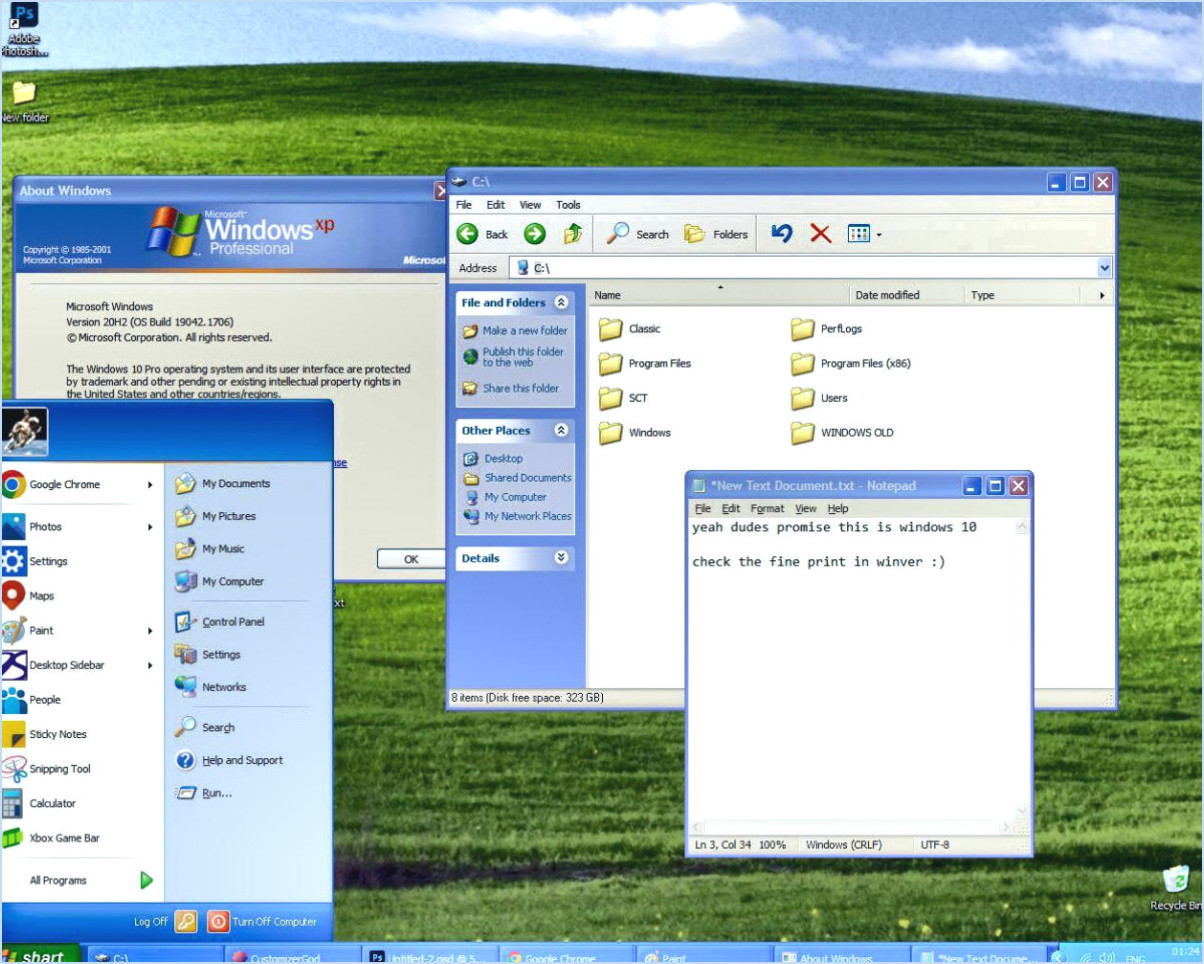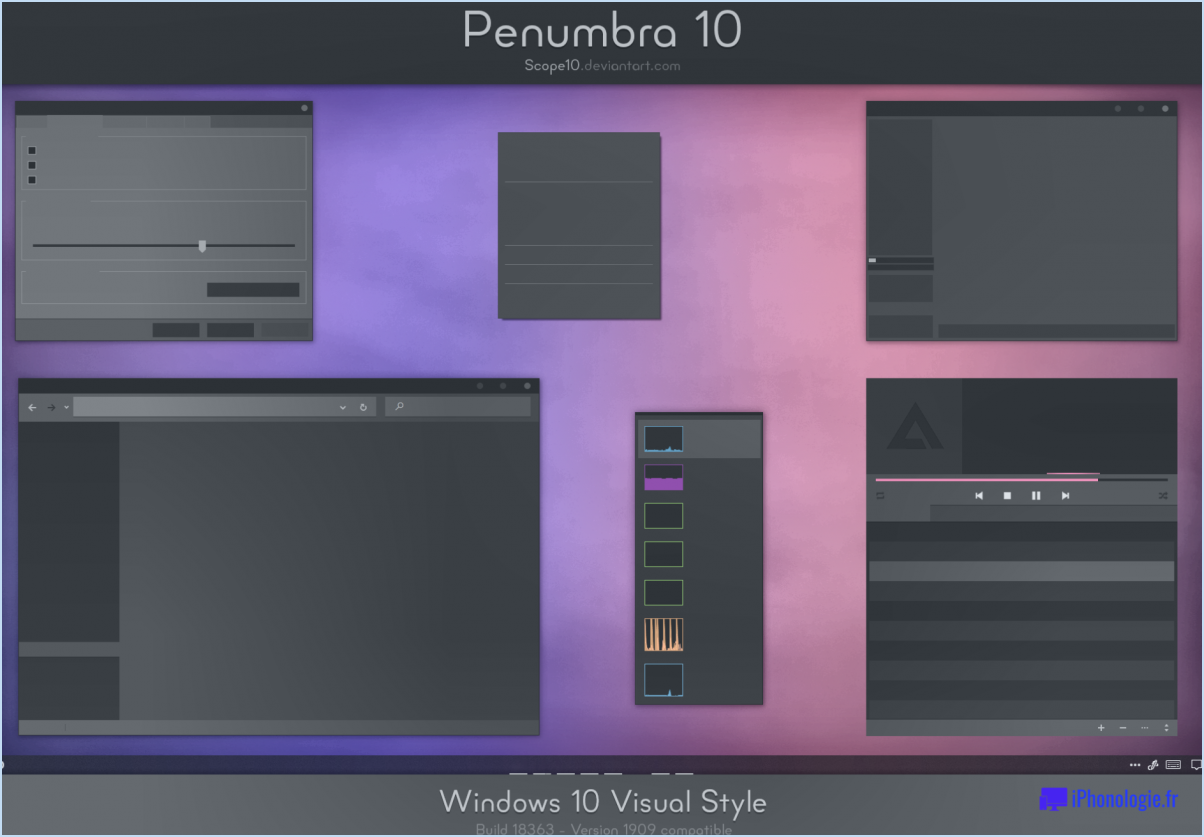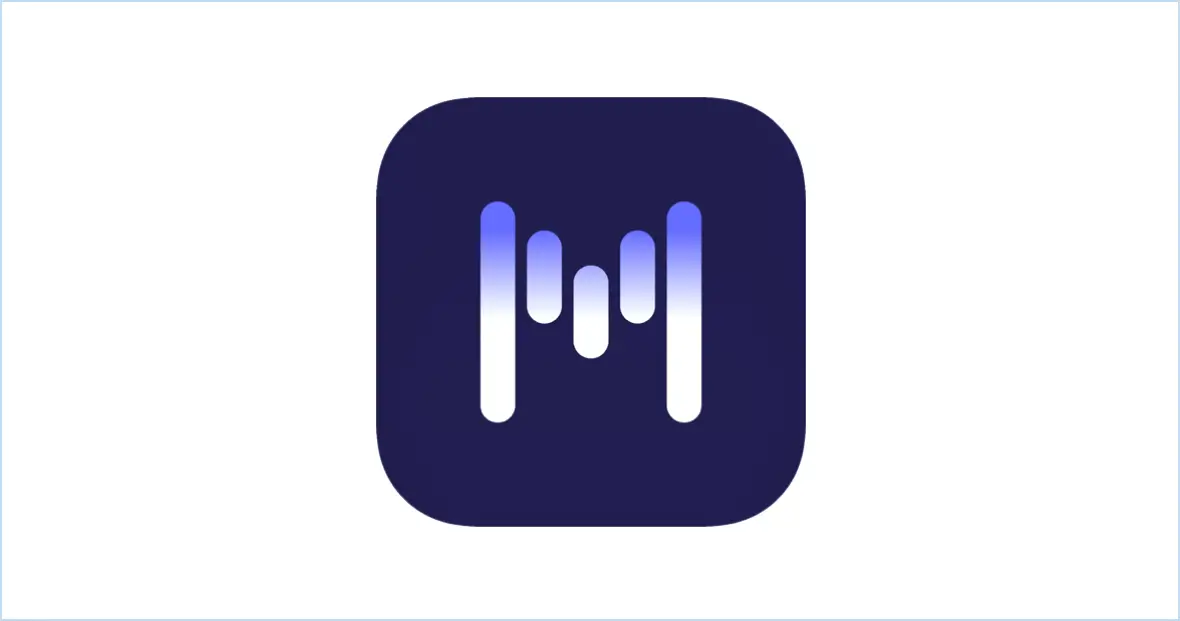Comment récupérer la clé de produit d'Office 2010?

La récupération d'une clé de produit Office 2010 perdue peut être une tâche difficile, mais il existe quelques méthodes que vous pouvez essayer de récupérer. Bien qu'il n'y ait pas de solution garantie, les options suivantes peuvent vous aider à récupérer votre clé de produit.
- Vérifiez votre ticket de caisse ou votre facture : si vous disposez d'une copie de votre ticket de caisse ou de votre facture d'origine, il peut être utile de vérifier si la clé de produit s'y trouve. La clé est souvent mentionnée avec d'autres détails de l'achat. Recherchez les courriels, les copies physiques ou les enregistrements numériques liés à votre achat d'Office 2010.
- Contactez l'assistance Microsoft : Si vous n'avez pas trouvé la clé de produit dans vos documents d'achat, vous pouvez également contacter le service d'assistance de Microsoft. Microsoft dispose d'une équipe d'assistance clientèle dédiée qui peut vous aider à récupérer votre clé de produit. Fournissez-leur des informations pertinentes sur votre achat, telles que la date d'achat, l'adresse électronique utilisée et tout autre détail dont vous vous souvenez.
- Utilisez un outil de récupération de clé de produit : Il existe des logiciels tiers qui peuvent vous aider à récupérer les clés de produit perdues. Ces outils analysent le registre de votre ordinateur et détectent les clés stockées. Cependant, soyez prudent lorsque vous utilisez ces outils et assurez-vous qu'ils proviennent de sources fiables afin d'éviter tout risque de sécurité.
- Vérifiez la carte ou l'emballage de la clé de produit : Si vous avez acheté une copie physique d'Office 2010, la clé de produit peut se trouver sur une carte ou à l'intérieur de l'emballage. Recherchez un autocollant ou une carte contenant une série de caractères alphanumériques. N'oubliez pas que cette méthode n'est applicable que si vous avez encore accès à l'emballage d'origine.
- Essayez de récupérer une installation précédente : Si vous avez déjà installé Office 2010 sur votre ordinateur, il est possible que la clé de produit soit encore stockée dans le système. Vous pouvez utiliser des utilitaires logiciels tels que Belarc Advisor ou Magical Jelly Bean Keyfinder pour récupérer la clé dans le registre de votre ordinateur.
N'oubliez pas que ces méthodes ne sont pas infaillibles et que le succès peut varier en fonction de votre situation spécifique. Il est toujours recommandé de conserver votre clé de produit dans un endroit sûr pour référence ultérieure, idéalement dans un emplacement numérique sécurisé ou sur un support physique.
Comment activer gratuitement ma clé de produit Microsoft Office 2010?
Pour activer gratuitement votre clé de produit Microsoft Office 2010, vous pouvez suivre les étapes suivantes :
- Ouvrez la page d'activation de la clé de produit Microsoft Office 2010 sur votre ordinateur.
- Saisissez votre clé de produit, qui est une combinaison unique de lettres et de chiffres, dans le champ prévu à cet effet.
- Cliquez sur le bouton "Activer" pour lancer le processus d'activation.
Une fois que vous avez cliqué sur Activer, vous êtes invité à saisir les détails de votre compte Microsoft, tels que votre adresse électronique et votre mot de passe. Cette étape permet de s'assurer que vous disposez d'un compte Microsoft valide et d'associer l'activation à votre compte.
Enfin, cliquez à nouveau sur le bouton "Activer" pour terminer le processus d'activation. Si la clé de produit est valide et que les détails ont été saisis correctement, votre produit Microsoft Office 2010 sera activé avec succès.
N'oubliez pas que cette méthode vous permet d'activer votre clé de produit gratuitement, mais qu'elle nécessite une clé de produit valide au départ.
Comment restaurer Microsoft Office après une réinitialisation d'usine?
Pour restaurer Microsoft Office après une réinitialisation d'usine, la procédure peut différer selon que vous disposez ou non d'un abonnement Office 365. Voici les étapes à suivre :
- Abonnement Office 365 :
- Visitez le site web de Microsoft et connectez-vous avec les informations d'identification de votre compte Office 365.
- Accédez à la section "Mon compte" ou "Mon Microsoft 365".
- Localisez l'option permettant de réinstaller Office ou de gérer votre abonnement.
- Suivez les invites pour télécharger et réinstaller Microsoft Office sur votre appareil.
- Une fois l'installation terminée, connectez-vous avec votre compte Office 365 pour activer le logiciel.
- Abonnement sans Office 365 :
- Accédez à votre compte Microsoft OneDrive à l'aide des mêmes identifiants que ceux utilisés avant la réinitialisation d'usine.
- Naviguez jusqu'au dossier dans lequel vous avez stocké vos documents Office.
- Téléchargez les fichiers sur votre appareil en les sélectionnant et en choisissant l'option de téléchargement.
- Une fois les fichiers téléchargés, installez Microsoft Office à partir du site web officiel ou du support d'installation.
- Ouvrez le logiciel Office nouvellement installé et accédez à vos documents restaurés.
N'oubliez pas de conserver votre clé de produit Office ou vos informations d'abonnement à portée de main pour réactiver Office si nécessaire.
Comment retrouver ma clé de produit Microsoft Office déjà installée sur Mac?
Pour trouver votre clé de produit Microsoft Office qui est déjà installée sur votre Mac, vous avez plusieurs options. Voici trois méthodes que vous pouvez essayer :
- Ouvrez Microsoft Office : Lancez n'importe quelle application Office telle que Word ou Excel. Cliquez ensuite sur le menu "Fichier" situé dans le coin supérieur gauche de l'écran. Dans le menu déroulant, sélectionnez "À propos de Microsoft Office". Une fenêtre affichant la clé de produit apparaît.
- Utilisez le menu Apple : Cliquez sur le menu Apple () dans le coin supérieur gauche de votre écran et choisissez "À propos de ce Mac". Une fenêtre contenant des informations sur votre Mac s'ouvre. Cliquez sur le bouton "Rapport sur le système". Dans la nouvelle fenêtre, allez dans la barre latérale gauche et sélectionnez "Applications". Recherchez "Microsoft Office" dans la liste et trouvez le "Numéro de série" qui lui est associé.
- Utilisez la recherche Spotlight : Accédez à Spotlight en cliquant sur l'icône de la loupe dans le coin supérieur droit de votre écran ou appuyez sur Commande + Espace. Tapez "office" dans la barre de recherche Spotlight et sélectionnez "Microsoft Office" dans les résultats de la recherche. La clé de produit s'affiche dans la fenêtre d'information.
En utilisant ces méthodes, vous devriez être en mesure de localiser votre clé de produit Microsoft Office sur votre Mac sans effort.
MS Office 2010 est-il gratuit?
Microsoft Office 2010 est pas gratuit à télécharger et à utiliser. Il s'agit d'une suite logicielle commerciale dont l'installation et l'utilisation nécessitent une licence valide. Microsoft propose différentes versions d'Office 2010, telles que Office Home and Student, Office Home and Business et Office Professional, chacune adaptée aux besoins spécifiques de l'utilisateur et disponible à des prix variables. Ces versions donnent accès à des applications populaires telles que Word, Excel, PowerPoint et Outlook, ainsi qu'à d'autres outils de productivité.
Bien que Microsoft propose des alternatives gratuites à Office, telles qu'Office Online et l'application Office Mobile, ces versions ont des fonctionnalités limitées par rapport à la version de bureau complète. Pour accéder à l'ensemble des fonctionnalités et profiter de toutes les capacités d'Office 2010, une licence payante est nécessaire.
Il convient de noter que Microsoft publie régulièrement des versions plus récentes d'Office avec des fonctionnalités supplémentaires et des améliorations. Les utilisateurs peuvent envisager de passer à une version plus récente, comme Office 2019 ou Office 365, qui offrent des fonctionnalités améliorées et une assistance continue de la part de Microsoft.
Qu'advient-il de Microsoft Office si je réinitialise mon ordinateur?
Lorsque vous réinitialisez votre ordinateur, Microsoft Office sera réinstallé automatiquement au prochain démarrage. Cela signifie qu'après la réinitialisation, vous n'aurez pas à réinstaller ou à reconfigurer manuellement les applications Microsoft Office telles que Word, Excel ou PowerPoint. Le processus de réinitialisation rétablira les paramètres et les fichiers d'origine de Microsoft Office, garantissant ainsi son bon fonctionnement. Toutefois, il est essentiel de s'assurer que vous disposez d'une licence ou d'un abonnement Office valide, car vous devrez peut-être réactiver le logiciel après la réinitialisation.
Comment puis-je obtenir Microsoft Office gratuitement?
Pour obtenir Microsoft Office gratuitement, plusieurs options s'offrent à vous :
- S'inscrire à une version d'essai : Microsoft propose des essais gratuits de ses produits Office, ce qui vous permet d'utiliser gratuitement la suite complète pendant une période limitée.
- Version en ligne gratuite : Microsoft propose également une version en ligne gratuite d'Office, appelée Office Online, accessible via un navigateur web, qui vous permet de créer et de modifier des documents sans abonnement.
N'oubliez pas que si ces options permettent un accès temporaire, un abonnement payant peut être nécessaire pour une utilisation à long terme et des fonctionnalités avancées.
Office 2010 fonctionnera-t-il encore après 2020?
Oui, Office 2010 fonctionnera encore après 2020. Microsoft a publié de nouvelles mises à jour pour Office 2010 qui le maintiendront à jour et fonctionnel.